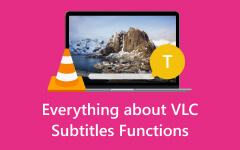Hur man ripper undertexter med DVD med de bästa rippningsverktygen värda att använda
Att ha undertexter i en bra film är en av trenderna nuförtiden. Faktum är att även de korta klippen vi ser online är undertextade och textade, vilket kommer att gynna inte bara oss, de vanliga tittarna utan även tittare med hörselnedsättning. Dessutom har undertexter blivit viktigare eftersom många filmer på olika språk har blivit nedlåtande över hela världen, och undertexter är deras enda hopp för att förstå innehållet. Av denna anledning, att veta hur man rippa och lägga till undertexter på en DVD när du ripper innehållet är viktigt. Därför är här de bästa lösningarna som hjälper dig att slutföra denna uppgift.
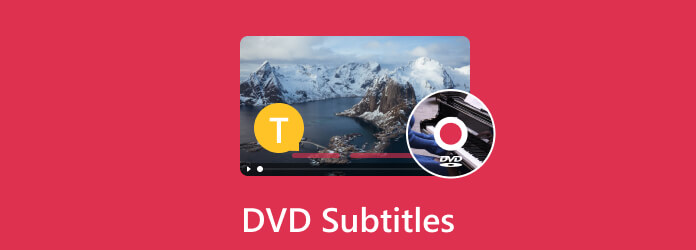
Del 1. Hur man ripper DVD med undertexter
För att effektivt rippa din DVD tillsammans med dess undertexter måste du använda effektiva ripper som för samman undertextfilerna med innehållet. Av denna anledning är här de två av de mest fantastiska rippningsprogramvaran värda att prova.
1. Tipard DVD Ripper
Tipard DVD Ripper är ett rippningsprogram utformat för att omkoda och konvertera DVD-skivor till olika digitala format. Det låter dig extrahera DVD-innehållet från en skiva, inklusive video eller film, ljud eller ljud och undertextspår, och sedan konvertera dem till en digital mediefil som är kompatibel med alla enheter och mediaspelare du använder. Med denna Tipard DVD Ripper kan du konvertera DVD till MP4 med undertexter och till andra 500 format som MKV, WMV, AVI, MOV och mer. Dessutom ger den flera anpassningsalternativ, där du kan beskära och trimma videofilen, justera kontrast, ljusstyrka och mättnad, inkludera vattenstämplar, tillämpa olika videoeffekter och slå samman flera DVD-titlar och göra dem till en fil.
Vad som gör det mer anmärkningsvärt är att det också stöder batchkonvertering, vilket gör att du kan rippa många DVD-skivor i en process. Sammantaget är DVD-rippningsprogrammet ett lättillgängligt och multifunktionellt programvaruverktyg som låter dig digitalisera dina DVD-samlingar, vilket gör att du bekvämt kan njuta av dina DVD-filmer och videor på din enhet utan att behöva en optisk skiva. Under tiden, låt oss lära oss hur man ripper DVD-skivor med undertexter med hjälp av denna Tipard DVD Ripper.
steg 1Börja med att hämta en version av denna programvara till din dator genom att klicka på Download knapparna nedan.
steg 2Starta din nyinstallerade ripper och ladda DVD-skivan du vill spara genom att klicka på Plus knappen i mitten av dess gränssnitt. Observera att du kan ladda en ISO, mapp och skiva. Således, om DVD:n du vill rippa kommer från en skiva, måste du sätta in skivan först innan du startar rippern.
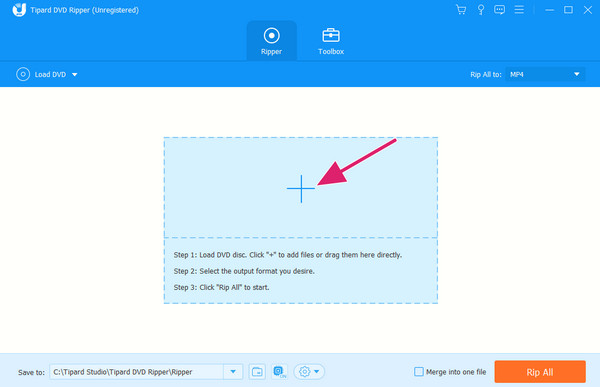
steg 3När importen är klar, välj önskat digitalt videoformat när du klickar på Rip All To pilknapp. Efter det väljer du önskad kvalitet för din utskrift och trycker sedan på Rippa alla för att starta rippningsprocessen.
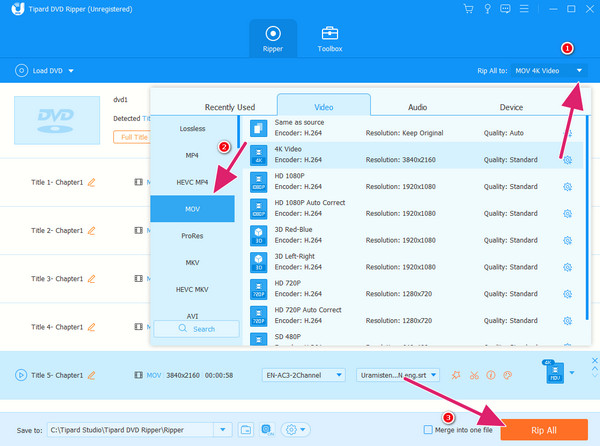
2. VLC Media Player
Ett annat program som kan ge dig en framgångsrik rippningsprocess är denna VLC Media Player. Denna VLC är välkänd för att vara en gratis mediaspelare med öppen källkod som fungerar på olika video- och ljudformat. Förutom den mångsidiga medieuppspelningsfunktionen, VLC kan rippa DVD med både ljud- och undertextspår enkelt.. Med denna rippningsfunktion hos VLC kan du producera digitala kopior som du kan spela på olika mediaspelare utan att själva skivan gör det bekvämare för dig även när du samlar in DVD-innehåll. Dessutom, om din DVD innehåller olika undertexter eller språkalternativ för personer med hörselnedsättning, låter detta program dig välja bland de många tillgängliga undertextspåren. Du kan också behålla undertextfilerna separat eller lägga över eller ta bort undertexterna på videon. Så här är stegen för hur man ripper dvd med undertexter med VLC.
steg 1Starta VLC på din dator efter att du har satt in DVD:n i din optiska enhet. Klicka sedan på Media och välj Öppna skivan knapp. Sedan, i det nya fönstret, bläddrar du i DVD:n, klickar på knappen Spela upp pilen och väljer Konvertera alternativ.
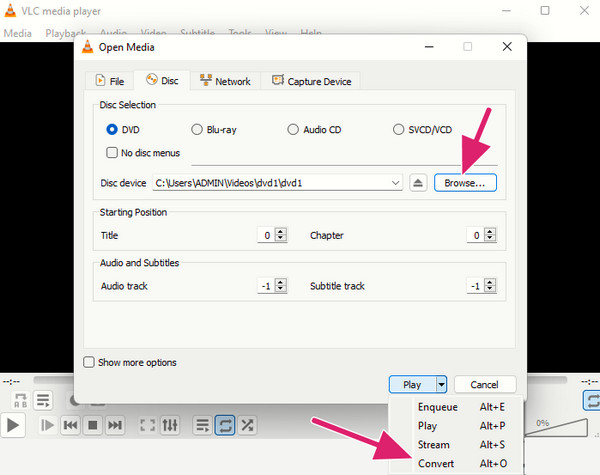
steg 2Välj önskat utdataformat i nästa fönster genom att klicka på pilknappen på Profil sektion.
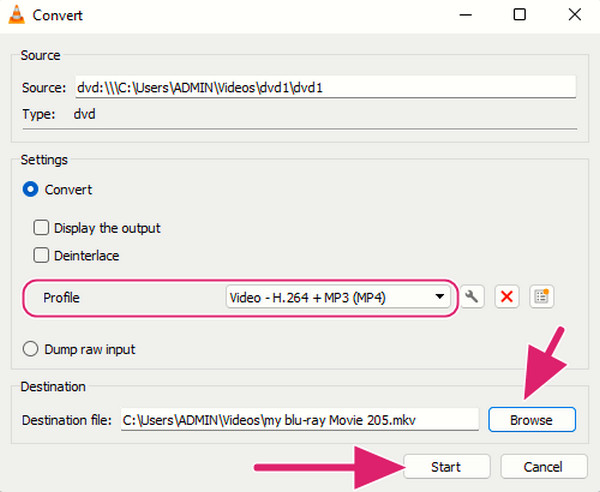
steg 3Klicka sedan på Bläddra knappen för att välja utdatadestination. Och slutligen, tryck på Start knappen för att assimilera rippningsprocessen.
Del 2. Hur man lägger till undertexter på DVD
Nu, om du vill lägga till en undertextfil DVD för att du vill bränna en DVD med undertexter och andra, bör du träffa och använda detta Tipard DVD Creator. Detta program är utformat för att skapa DVD-skivor av olika videotyper. Det ger ett praktiskt gränssnitt och en mängd funktioner för att förbättra och anpassa skapandet av DVD-skivor. Dess funktioner inkluderar dess förmåga att bädda in undertexter i DVD:n. Och om du använder denna Tipard DVD Creator för att lägga till några undertexter till en DVD, kan du ladda upp dina videofiler och samtidigt associera undertextfiler i SRT och SUB till videorna. Dessutom kan du också använda denna programvara för att justera inställningarna för undertexten, såsom teckensnitt, position, storlek och färg, enligt dina önskemål. Å andra sidan, här är stegen för att lägga till undertexter till en DVD.
steg 1Starta programvaran efter installationen. Klicka sedan på DVD-skiva och fortsätt att importera DVD-skivan du vill lägga till undertextfilen med genom att klicka på Lägg till mediefil knapp.
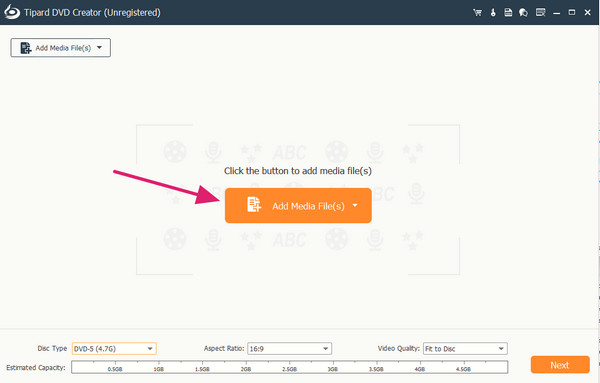
steg 2När DVD-innehållet är laddat, tryck på pilknappen på Ingen undertext avsnittet och klicka på Lägg till och redigera undertexter alternativ. När du klickar på den kommer ett nytt fönster upp. Slå Lägg till undertext Textningsknapp och importera filen; du kan också redigera den och klicka sedan på Ansök knapp. Efter det klickar du på Nästa knapp.
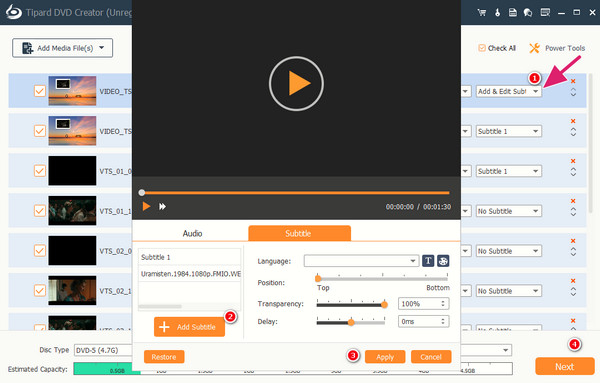
steg 3Avsluta uppgiften genom att trycka på Bränna knappen i nästa gränssnittsfönster.
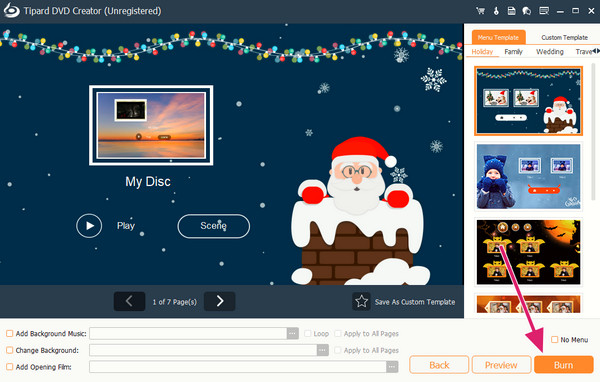
Notera:Förutom att bränna DVD-skivor med undertexter, låter den här skaparen dig också skapa DVD ISO och mappar med mediefiler och undertextfiler. Jämfört med de fysiska skivorna, ISO och mappfiler är mer tillgängliga.
Del 3. Vanliga frågor om att rippa och lägga till undertexter till DVD
Hur man ripper undertexter från en DVD med Windows Media Player?
Tyvärr har Windows Media Player ingen inbyggd DVD-rippningsfunktion. Därför kan du inte använda den för att rippa undertexter från din DVD.
Hur slår du på undertexter på en DVD med VLC?
För att slå på undertexten medan du tittar på DVD-skivan på VLC behöver du bara komma åt DVD-menyn. Välj sedan undertextens språk och alternativet för att aktivera undertexten och njuta.
Varför kan jag inte få undertexter på min DVD?
Flera skäl att inte göra det möjligt för dig att få undertexter på DVD. Och den vanligaste orsaken är kompatibilitetsproblemet.
Slutsats
Där har du instruktioner om hur du ripper och lägger till undertexter på en DVD. Det här inlägget har gett dig de fullständiga stegen genom de bästa programmen du behöver använda för denna uppgift. Men innan du klipper och lägger till, välj det bättre verktyget för dig. När det gäller vår egen uppfattning Tipard DVD Ripper och Tipard DVD Creator är de perfekta programmen att använda.